Migrazione di rete - Consolidare più reti Viva Engage
Se si dispone di più domini di posta elettronica nel tenant di Microsoft 365 e tali domini di posta elettronica sono distribuiti in due o più reti Viva Engage, è necessario consolidare in una rete Viva Engage.
Questo articolo è necessario solo se si dispone di più reti Viva Engage, ad esempio se la società ha più business unit o filiali, ognuna con la propria rete Viva Engage, che si trova nello stesso tenant di Microsoft 365.
Il consolidamento in una rete primaria consente a tutti i dipendenti di collaborare strettamente tra loro e semplifica la gestione della rete Viva Engage.
Ecco i passaggi di base:
| Passaggio |
Descrizione |
|---|---|
| Passaggio 1: Pianificare |
Identificare le reti Viva Engage per consolidare, identificare i dati da esportare e caricare, pianificare eventuali modifiche necessarie alla struttura del gruppo e all'appartenenza alla rete primaria e pianificare la comunicazione con gli utenti. |
| Passaggio 2: Esportare contenuto da reti primarie |
IMPORTANTE: la migrazione esegue la migrazione solo degli utenti, non del contenuto. Esportare tutto il contenuto dalle reti Viva Engage secondarie per accedere al contenuto in un secondo momento. Nessuno può accedere alla rete secondaria dopo l'inizio della migrazione. |
| Passaggio 3: Comunicare con tutti gli utenti prima della migrazione |
Usare la comunicazione di esempio fornita qui per informare tutti gli utenti sulle reti secondarie della modifica, della tempistica, delle informazioni conservate e della struttura del gruppo nella rete primaria. È consigliabile che gli utenti salvino le informazioni che vogliono mantenere prima della data di inizio della migrazione, ad esempio file e dati nelle conversazioni. Comunicare agli utenti di rete primari che più persone si uniscono. |
| Passaggio 4: Eseguire la migrazione di rete |
Eseguire lo strumento di migrazione di rete una volta per ogni rete secondaria. Lo strumento esegue la migrazione di tutti gli utenti dalla rete Viva Engage secondaria alla rete Viva Engage primaria e disattiva la rete secondaria. Non esegue la migrazione di conversazioni o file. |
| Passaggio 5: Apportare modifiche alla rete primaria |
Modificare la struttura della rete Viva Engage primaria in modo che soddisfi le esigenze degli utenti che vi parteciperanno. Creare gruppi, invitare membri ai gruppi e caricare i file esportati. |
| Passaggio 6: Comunicare con tutti gli utenti dopo la migrazione |
Comunicare a tutti che la rete Viva Engage consolidata è pronta per l'uso. |
Cose importanti da sapere quando si inizia
Durante la migrazione, viene eseguita la migrazione solo degli utenti attivi e in sospeso, incluse le informazioni degli utenti, ad esempio il nome e l'immagine del profilo.
- Se un utente esiste in una rete primaria e secondaria, l'account dell'utente nella rete primaria rimarrà e, se necessario, verrà promosso da un account guest a un account normale. L'account nella rete secondaria verrà eliminato.
Non viene eseguita la migrazione di gruppi, conversazioni e file. Se si desidera uno qualsiasi di questi contenuti dalla rete secondaria, è necessario esportarlo e caricarlo.
Al termine di una migrazione, nessuno può accedere alla rete Viva Engage secondaria.
Solo gli utenti con il ruolo di amministratore globale in Microsoft 365 possono eseguire il consolidamento della rete.
Le reti Viva Engage primaria e secondaria devono trovarsi in domini verificati in un tenant di Microsoft 365. Il consolidamento delle reti Viva Engage tra i tenant di Microsoft 365 non è supportato.
La migrazione di rete non può essere invertita.
È possibile avviare più migrazioni di rete back-to-back, senza attendere il completamento di quelle precedenti.
Passaggio 1: Pianificare
Ecco le domande principali da porre durante il passaggio di pianificazione:
Quali Viva Engage reti devono essere consolidate?
Quale rete deve essere la rete primaria e quali sono le secondarie?
Quale ruolo devono avere gli utenti nella pianificazione del consolidamento? È consigliabile usare un gruppo Viva Engage in ogni rete secondaria per pianificare le modifiche.
Qual è la tempistica? Abbiamo bisogno di tempi di inattività? In caso affermativo, qual è il momento migliore per pianificare il consolidamento?
Qual è il modo migliore per comunicare con gli utenti prima e dopo il consolidamento?
Quali gruppi sono necessari nella rete primaria per gli utenti che arrivano dalle reti secondarie? Chi dovrebbe essere in questi gruppi? Chi deve essere l'amministratore per ogni gruppo?
Per ogni rete secondaria, quale contenuto deve essere esportato e caricato nella rete primaria?
Chi eseguirà ogni attività: esportare i dati dalla rete secondaria, configurare la struttura del gruppo nella rete primaria, decidere quali dati devono essere caricati, caricare i dati e comunicare con gli utenti? Hai le risorse in-house per farlo o hai bisogno di una terza parte per aiutarti?
Quando si esportano dati da una rete secondaria, si finirà con file CSV contenenti informazioni di gruppo, utente, amministratore, file e conversazione, oltre a una cartella che include tutti i file della rete.
Se si prevede di usare queste informazioni esportate per caricare dati o configurare gruppi nella rete primaria, eseguire le operazioni seguenti:
- Identificare chi può aiutare a caricare i dati. Un utente della rete secondaria deve identificare il contenuto importante in futuro e eseguirne il mapping alla posizione in cui deve trovarsi nella rete padre.
- Dopo aver determinato quale contenuto è importante, identificare il set di competenze necessario per inserire il contenuto nella rete primaria. Se è presente una piccola quantità di dati, è possibile eseguirli manualmente. Tuttavia, se si dispone di contenuti completi nella rete secondaria, trovare qualcuno a proprio agio con Windows PowerShell e l'API Yammer. Potrebbe essere necessario trovare una terza parte per aiutarti.
- Se è necessario creare nuovi gruppi con persone specifiche dalla rete secondaria o aggiungere utenti dalla rete secondaria a gruppi esistenti nella rete primaria, per ogni gruppo creare file CSV con i membri del gruppo da invitare.
- Se sono presenti solo alcuni gruppi da aggiungere o modificare, è possibile creare questi elenchi prima della migrazione (vedere Creare un file CSV con messaggi di posta elettronica per un gruppo) e quindi per ogni gruppo invitare i membri dalla rete primaria dopo la migrazione.
- Se sono presenti molti gruppi, trovare un utente che può usare PowerShell e l'API Yammer. Chiedere loro di generare le modifiche all'appartenenza al gruppo dalla rete secondaria prima della migrazione e di configurare i gruppi nella rete padre.
- Per caricare file o messaggi dalla rete secondaria, trovare un utente che può usare Windows PowerShell e l'API Yammer per scrivere script per caricare i dati.
- Se è necessario creare nuovi gruppi con persone specifiche dalla rete secondaria o aggiungere utenti dalla rete secondaria a gruppi esistenti nella rete primaria, per ogni gruppo creare file CSV con i membri del gruppo da invitare.
Passaggio 2: Esportare contenuto da reti primarie
Per informazioni su come esportare tutti i dati Viva Engage per una rete secondaria, vedere Esportare dati da Viva Engage.
I file esportati possono essere caricati nella rete primaria. È necessario creare un mapping tra il nome del file e il percorso del file nella rete primaria.
I nomi dei gruppi e le appartenenze ai gruppi non vengono migrati. È possibile usare gli elenchi esportati di gruppi e utenti per creare i gruppi appropriati nella rete primaria.
La migrazione delle conversazioni non viene eseguita, pertanto gli utenti di rete secondaria devono salvare i dati necessari dalle conversazioni.
Passaggio 3: Comunicare con tutti gli utenti prima della migrazione
Usare la comunicazione di esempio seguente per consentire a tutti gli utenti delle reti secondarie di conoscere lo scopo della modifica, la tempistica, le informazioni che verranno mantenute e la struttura del gruppo nella rete primaria. È consigliabile che gli utenti salvino le informazioni che vogliono mantenere prima della data di inizio della migrazione, ad esempio file e dati nelle conversazioni. Comunicare agli utenti di rete primari che più persone si uniscono.
Per comunicare con tutti gli utenti in una rete, è possibile usare il gruppo Viva Engage All Company. Se si contattano le persone tramite posta elettronica, esportare l'elenco Viva Engage utenti. Per istruzioni, vedere Esportare dati da Viva Engage. È anche possibile ottenere gli indirizzi di posta elettronica per un gruppo specifico esportando Viva Engage membri del gruppo in un file CSV.
Comunicazione di esempio di pre-migrazione a persone che attualmente usano reti di Viva Engage secondarie
Stiamo consolidando tutte le reti Viva Engage in modo da poter comunicare più facilmente tra loro. Questa migrazione inizia il [data]. Al termine della migrazione, quando si accede a Viva Engage usando il normale indirizzo di posta elettronica aziendale, si passa direttamente alla nuova rete Viva Engage consolidata.
Attività importanti da eseguire prima di [data]:
Il consolidamento non sposta il contenuto Viva Engage da [Contoso_sub1.com] alla rete Viva Engage [Contoso.com]. È necessario salvare tutti i file e le conversazioni che si desidera mantenere.
Salvare i file:
In Viva Engage selezionare l'icona Impostazioni e quindi selezionare File.
Usare la sezione File personali per trovare i file.
Accanto a ogni file da salvare, selezionare la freccia giù e quindi selezionare Scarica.
Scegliere un percorso e quindi selezionare Salva.
Salvare dati da conversazioni private:
In Viva Engage selezionare la posta in arrivo e quindi selezionare Messaggi privati.
Selezionare un messaggio ed esaminare il contenuto della conversazione.
Copiare e incollare tutte le informazioni necessarie in un file.
Tempo di inattività:
Non usare la rete Viva Engage [Contoso.com] da [date] a [date]. Verranno aggiunti gruppi e file di gruppo dalla rete [Contoso.sub]. Riceverai un altro messaggio di posta elettronica da noi quando tutto è pronto per l'uso.
Messaggio di esempio per gli utenti che attualmente usano la rete Viva Engage primaria
Siamo lieti di annunciare che tutti gli utenti [Contoso] di [Contoso_sub1] e [Contsoso_sub2] si uniranno a noi nella rete Viva Engage [Contoso.com].
A partire da [data], si noteranno alcune modifiche alla struttura del gruppo e alcuni nuovi gruppi, oltre a più persone. [elencare le modifiche]
Domande o preoccupazioni o vuoi semplicemente dare il benvenuto al personale [Contoso_sub1] e [Contoso_sub2]? Entra a far parte del nuovo gruppo "Una società - una rete Viva Engage". Vogliamo che il tuo input faccia in modo che la nostra nuova rete consolidata aiuti la voce di tutti a essere ascoltata.
Passaggio 4: Eseguire la migrazione di rete
Importante
Prima di iniziare, assicurarsi di aver esportato i dati dalle reti secondarie e di aver comunicato con gli utenti.
La migrazione di rete prevede tre passaggi da seguire. È possibile avviare più migrazioni di rete back-to-back, senza attendere il completamento di quelle precedenti. Iniziare dalla rete primaria (la rete in cui si vuole eseguire la migrazione delle altre reti).
Eseguire lo strumento Migrazione di rete
Nella rete Viva Engage primaria passare a Impostazioni>rete Amministrazione.
Scegliere Migrazione di rete.
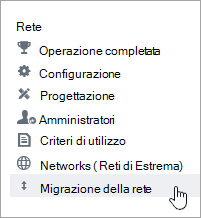
Si inizia nella pagina con il titolo Passaggio 1 di 3 - Controlla/Aggiungi domini verificati. Questa pagina elenca i domini verificati che sono già stati aggiunti al tenant di Microsoft 365 per questa rete Viva Engage. Se la rete desiderata non è visualizzata, seguire il collegamento a Microsoft 365 per aggiungere altri domini verificati e quindi tornare a questa pagina.
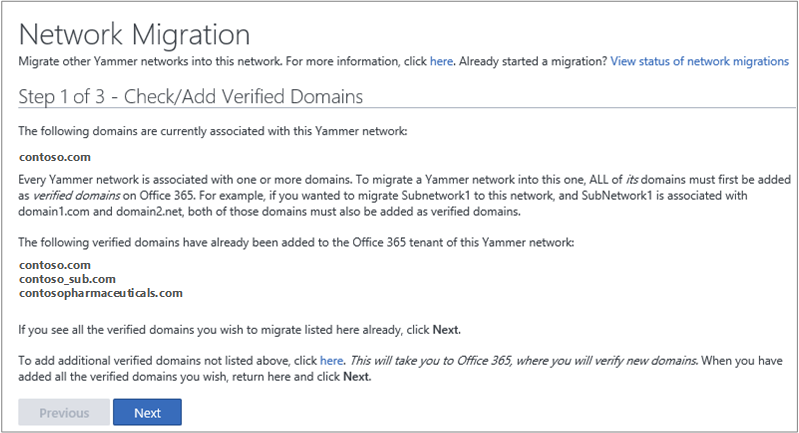
Dopo aver aggiunto tutti i domini verificati desiderati, scegliere Avanti.
È ora disponibile la pagina Passaggio 2 di 3 - Scegliere una rete Viva Engage da migrare. Questa pagina elenca tutte le reti idonee per la migrazione. Tenere presente che tutti i domini di una rete Viva Engage di cui si vuole eseguire la migrazione devono essere aggiunti come domini verificati in Microsoft 365. Nella pagina sono elencati solo i domini verificati per le reti Viva Engage. Se non viene visualizzata la rete che si sta cercando, scegliere il pulsante Precedente e aggiungere i domini verificati.
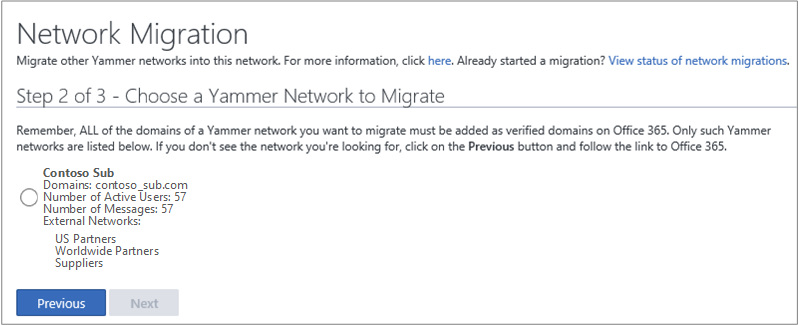
Nella pagina Passaggio 2 di 3 - Scegliere una rete Viva Engage da migrare selezionare la rete Viva Engage secondaria di cui si vuole eseguire la migrazione in questa rete e quindi scegliere Avanti.
Si raggiunge la pagina con il titolo Passaggio 3 di 3 - Esporta dati & Avvia migrazione. Questa pagina fornisce informazioni sulla rete di cui si sta per eseguire la migrazione, ad esempio il nome di rete e il numero di messaggi, in modo che sia possibile verificare se si tratta della rete corretta. Si noti che verrà eseguita la migrazione solo degli utenti attivi e in sospeso . Tutti gli altri contenuti vengono eliminati definitivamente.
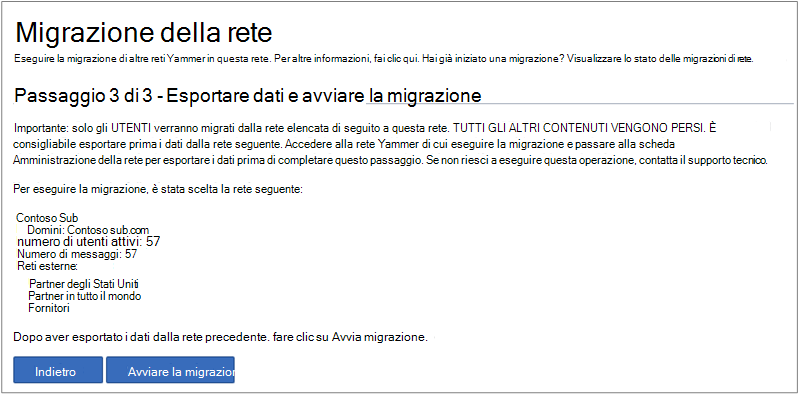
Dopo aver esportato i dati desiderati e si è pronti per iniziare la migrazione, scegliere Avvia migrazione.
Verrà visualizzata una finestra di dialogo di conferma.
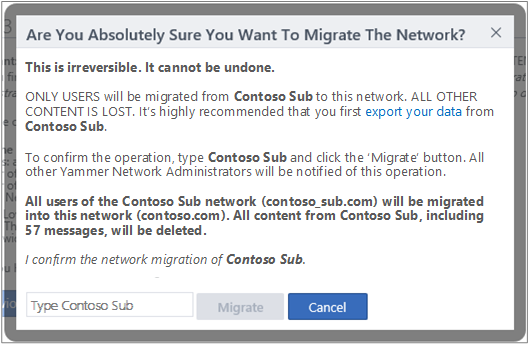
Nella casella Esegui la migrazione della rete in Confermare la migrazione della rete diNome rete immettere il nome della rete di cui si vuole eseguire la migrazione per confermarla e quindi scegliere Esegui migrazione.
Attenzione
Non è possibile arrestare o invertire la migrazione. Assicurarsi quindi di aver esportato tutti i dati desiderati e di aver scelto la rete corretta di cui eseguire la migrazione prima di scegliere Esegui migrazione. Se non si è certi, scegliere Annulla e tornare per esportare i dati o controllare il nome della rete.
Dopo la migrazione di una rete, tutti i contenuti e i dati nella rete secondaria andranno persi. Assicurarsi di esportare tutti i file o i documenti che si desidera conservare prima di avviare la migrazione.
Nella pagina Stato delle migrazioni di rete è possibile visualizzare lo stato della migrazione. Elenca i domini associati alle reti di cui viene eseguita la migrazione, la persona che ha avviato la migrazione, le date e le ore di inizio e completamento per la migrazione e lo stato della migrazione. È possibile visualizzare i dettagli sulla rete, ad esempio il numero di utenti attivi, il numero di messaggi e le reti esterne.
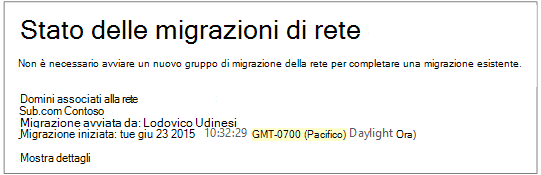
È possibile avviare più migrazioni di rete back-to-back, senza attendere il completamento di quelle precedenti. È quindi possibile avviare immediatamente la migrazione successiva eseguendo di nuovo la procedura guidata.
Visualizzare lo stato della migrazione di rete
Il processo di migrazione della rete funziona come illustrato nella figura seguente.
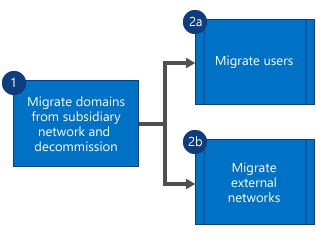
Nel passaggio 1 viene eseguita la migrazione dei domini della rete secondaria e la rete secondaria viene rimossa. Quindi, nel passaggio 2, gli utenti attivi e in sospeso e le reti esterne vengono migrati in parallelo. Anche se non viene eseguita la migrazione di un subset di utenti o reti esterne, la migrazione stessa continuerà e terminerà e altri dettagli/errori sono disponibili nella pagina di stato.
La pagina dello stato della migrazione può visualizzare i messaggi di errore seguenti.
| Messaggio di errore | Che cosa significa |
|---|---|
| Impossibile eseguire la migrazione del nome della rete di origine |
La migrazione della rete secondaria non ha avuto esito positivo. |
| Impossibile eseguire la migrazione della posta elettronica dell'utente |
Se uno o più utenti non sono riusciti a eseguire la migrazione, a tale effetto verranno visualizzati uno o più messaggi di errore. A questo punto, è possibile decidere di aggiungere manualmente l'utente alla rete primaria. Si noti che la rete secondaria è stata migrata a questo punto. |
| Impossibile eseguire la migrazione del nome di rete esterno |
Se non è possibile eseguire la migrazione di una o più reti esterne, a tale scopo verranno visualizzati uno o più messaggi di errore. Si noti che la rete secondaria è stata migrata a questo punto. |
Per risolvere ulteriormente i problemi, contattare il supporto Viva Engage.
Passaggio 5: Apportare modifiche alla rete primaria
Creare gruppi
Usare i dati di groups.csv e users.csv per identificare i gruppi che potrebbero essere necessari nella rete primaria e per invitare i nuovi utenti a tali gruppi. È possibile eseguire questa operazione manualmente o creando uno script Windows PowerShell.
Carica file
Nelle esportazioni di dati, i file vengono denominati con l'ID Viva Engage anziché con il nome del file. Il nome e il percorso del file sono elencati nel file Files.csv, quindi è necessario creare uno script Windows PowerShell per rinominare i file esportati e caricarli nel percorso appropriato nella rete primaria.
Passaggio 6: Comunicare con tutti gli utenti dopo la migrazione
Usare questa comunicazione per rafforzare il modo in cui si vuole che gli utenti usano Viva Engage.
Comunicazione post-migrazione di esempio
Siamo pronti per iniziare a collaborare in modo più efficiente! Accedere a Viva Engage oggi, usando il messaggio di posta elettronica [Contoso.com] e la password normale per l'account. Se è necessaria la reimpostazione della password per tale account, contattare [reparto IT]. I gruppi sono stati ristrutturati in modo che il contenuto funzioni per tutti, quindi è necessario un po' di tempo per esplorare i gruppi e partecipare a quelli che hanno senso per voi.
Domande o dubbi? Entra a far parte del nuovo gruppo "Una società - una rete Viva Engage". Vogliamo che il tuo input aiuti la nostra nuova rete consolidata a far sentire la tua voce.
Commenti e suggerimenti
Presto disponibile: Nel corso del 2024 verranno gradualmente disattivati i problemi di GitHub come meccanismo di feedback per il contenuto e ciò verrà sostituito con un nuovo sistema di feedback. Per altre informazioni, vedere https://aka.ms/ContentUserFeedback.
Invia e visualizza il feedback per